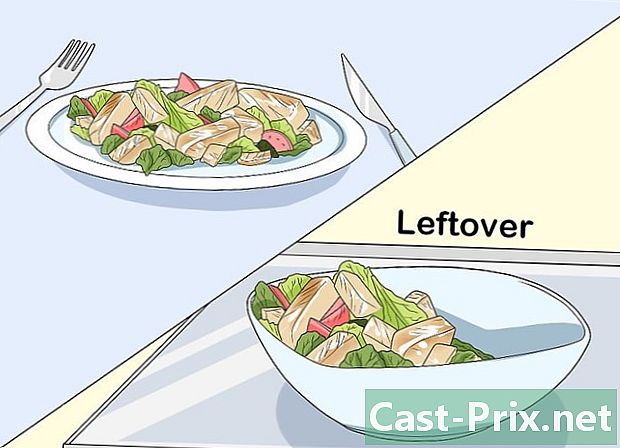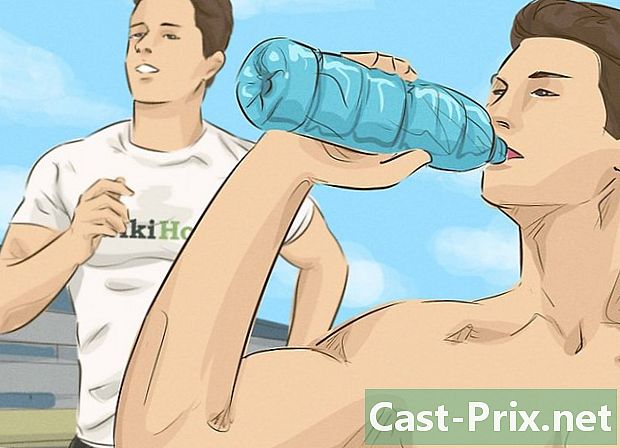Как да използвате Tor с Firefox
Автор:
Louise Ward
Дата На Създаване:
3 Февруари 2021
Дата На Актуализиране:
1 Юли 2024
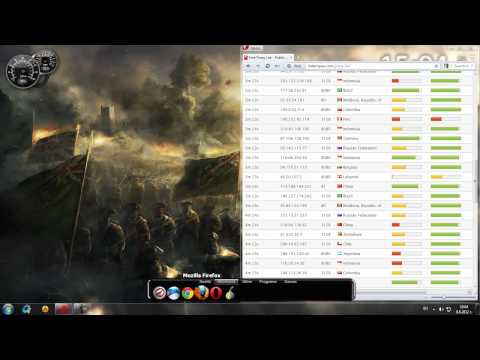
Съдържание
- етапи
- Част 1 Конфигуриране на Tor с помощта на BlackBelt
- Част 2 Инсталирайте Tor на Firefox ръчно
- Част 3 Увеличаване на сигурността и анонимността
Tor ви защитава, като връщате вашите комуникации обратно в разпределена мрежа от доброволчески релета по целия свят. Той не позволява на някой да гледа на вашата интернет връзка да разбере кои сайтове посещавате и пречи на посещаваните от вас сайтове да знае вашето физическо местоположение. Tor може да работи с много общи софтуерни пакети, включително Firefox, въпреки че браузърът Tor е силно препоръчителен за максимална сигурност.
етапи
Част 1 Конфигуриране на Tor с помощта на BlackBelt
-

Изтеглете поверителност на BlackBelt за Windows. Този метод е валиден само за Windows XP, Vista, Windows 7 и Windows 8. Ако използвате една от тези операционни системи, стартирайте бързата инсталация на Tor, като изтеглите BlackBelt Privacy на тази връзка. Изтеглянето е около 15 мегабайта, така че ще бъде завършено за минути с повечето интернет връзки. След това трябва да се уверите, че Firefox е инсталиран, защото инсталаторът на BlackBelt Privacy ще го търси и ще го използва за създаване на профил за сърфиране в Tor.- Ако използвате друга операционна система, използвайте инструкции, за да инсталирате Tor ръчно.
-

Отворете файла на BlackBelt и изберете опция. Отворете току-що изтегления файл. Човек трябва да се появи, с молба да изберете как ще използвате Tor. Ако не знаете коя опция да изберете, това, което търсите, вероятно е една от трите възможности:- изберете оператора Bridge Relay, ако искате да използвате Tor по едно и също време и помогнете на другите да останат анонимни, като бъдат препредадени от вашия компютър,
- изберете оператора Tor Client Only, ако искате да използвате мрежата Tor, без да се присъединявате сами,
- изберете "Цензуриран потребител", ако живеете в страна, която цензурира интернет трафика.
-

Завършете инсталирането на BlackBelt. Софтуерът автоматично ще затвори Firefox, ако е отворен и ще промени настройките му, за да ви даде нов Tor Firefox Profile на вашия работен плот. Използвайте тази икона, за да превключите към Tor с помощта на Firefox. -

BlackBelt трябва да завърши инсталацията си след една или две минути. Когато приключите, отворете Firefox. Вече би трябвало да можете да навигирате чрез мрежата Tor.- Ако имате проблеми с процедурата за инсталиране, опитайте да се свържете с администратор на BlackBelt за повече информация.
-

Разгледайте интернет. Докато сте свързани с Tor, ще бъде по-трудно за други хора да имат достъп до личните ви данни. Използването на Tor с Firefox обаче не е най-сигурният начин за сърфиране в Интернет, особено ако не промените навиците си за сърфиране. За допълнителна безопасност следвайте съветите в секцията по-долу, за да научите повече за по-безопасното шофиране.
Част 2 Инсталирайте Tor на Firefox ръчно
-

Изтеглете пакет браузър Tor. Предлага се за всички общи операционни системи и на много езици. Изберете версията на изтеглените от вас уеб сайтове за изтегляне. В повечето интернет връзки изтеглянето ще отнеме само няколко минути. -

Отворете изтегления файл. Извадете изтегления файл, като го отворите или плъзнете в папката с приложения. Отворете приложението Tor Browser и го оставете отворено за останалата част от метода.- Ако браузърът Tor е най-сигурният начин за сърфиране в Интернет, той може да се използва и просто като връзка с мрежата Tor. Ще трябва да отворите браузъра Tor, ако искате да използвате Tor през друг браузър, например Firefox.
-

Достъп до настройките на прокси Firefox. Мрежата Tor криптира вашите заявки за достъп до уебсайтове и ги изпраща през мрежа от частни компютри. За да се свържете с тази мрежа с помощта на Firefox, ще трябва да промените настройките на прокси сървъра. Това може да варира в зависимост от вашата версия на Firefox и вашата операционна система, но тези инструкции трябва да работят за повечето потребители.- В Firefox за Windows отидете на Меню, Опции, Разширени, Мрежа, Настройки или прескочете тази стъпка и използвайте BlackBelt, както е описано по-горе.
- В Firefox за Mac OS X отидете на Firefox, Предпочитания, Разширени, Мрежа, Настройки.
- В Firefox за Linux отидете на Редактиране, Предпочитания, Разширени, Прокси.
-

Конфигурирайте проксито ръчно. Настройката по подразбиране е "Без прокси". Вместо това проверете бутона до „Ръчна конфигурация на прокси сървъра“. Въведете следната информация точно както е написано в списъка с други опции:- в полето SOCKS домакин, напишете: 127,0.0,1
- в полето порт в съседство с въведените номера, въведете 9150
- изберете SOCKS v5 ако видите тази опция
- поставете отметка в квадратчето „Отдалечен DNS“, ако вече не е така
- след Няма прокси за, тип 127,0.0,1
-

Проверете дали работи. Ако конфигурацията не работи, вероятно няма да можете да заредите никакви уеб страници. Ако това се случи, проверете отново въведената информация и проверете дали браузърът Tor е отворен. Ако можете да зареждате уеб страници, отидете на check.torproject.org, за да потвърдите, че използвате Tor.- Ако не можете да накарате Tor да работи, върнете се в режим „Без прокси“, за да продължите да използвате Firefox нормално, докато не разрешите проблема.
-

Решете проблема. Ако не можете да накарате Tor да работи, като следвате тези инструкции, намерете своя случай в раздела за често задавани въпроси на Tor. Ако и на вашия въпрос няма отговор, свържете се с разработчиците на проекта Tor по имейл, телефон или поща.- Разработчиците могат да ви помогнат на английски, арабски, испански, фарси, френски или мандарински.
-

Разгледайте интернет. Всеки път, когато искате да използвате Tor, трябва да отворите браузъра Tor, да изчакате да се свърже и след това да поставите Firefox в „ръчна прокси конфигурация“, както сте задали. Ще бъдете само частично защитени, но можете да увеличите безопасността си, като следвате инструкциите по-долу, за да научите как да карате по-безопасно.
Част 3 Увеличаване на сигурността и анонимността
-

Вижте какъв е вашият номер на версия на Firefox. През 2013 г. Агенцията за национална сигурност на САЩ използва недостатък във Firefox версия 17, за да събира данни, изпратени в мрежата Tor. Проверете дневника за промени по време на актуализациите на Firefox, за да видите дали те коригират спешни проблеми със сигурността. Ако това не е така, помислете да изчакате седмица или две, преди да актуализирате и проверете в Интернет дали актуализацията е въвела нов проблем със сигурността или не. -

Не очаквайте видеоклиповете да са безопасни. Приставките на браузъра като Flash, RealPlayer и QuickTime могат да се използват за разкриване на вашия IP адрес, който би идентифицирал вашия компютър. За да заобиколите този проблем, можете да опитате експерименталния видео плейър на YouTube в HTML5, но повечето други сайтове няма да имат тази опция.- Много уебсайтове стартират тези приставки автоматично, за да покажат вградено съдържание. Ще трябва напълно да деактивирате тези приставки в опциите за разширител на Firefox за максимална анонимност.
-

Избягвайте торентите. И не добавяйте никакви изтеглени файлове, докато сте в мрежата. Имайте предвид, че софтуерът за споделяне на файлове, който използва Torrent, често заобикаля настройките за сигурност, което улеснява проследяването на изтеглянето на вашия компютър. Можете да изтеглите другите файлове по нормалния начин, но деактивирайте вашата интернет връзка, преди да ги отворите, за да предотвратите предаването на данни на въпросния софтуер.- Файловете .doc и .pdf са особено склонни да съдържат интернет ресурси.
-

Използвайте HTTPS колкото е възможно повече. на HTTP който виждате в началото на всеки уеб адрес, показва протокола, използван за обмен на заявки за информация между уеб сървъра и вас. Можете ръчно да въведете HTTPS вместо това да добавите допълнителен протокол за криптиране, но инсталирането на разширението поставянето на HTTPS навсякъде на Firefox е много по-прост начин да направите това, автоматично принуждавайки използването на HTTPS на всеки уебсайт, който приема тази функция. -

Помислете вместо това да използвате браузъра Tor. Въпреки че горните стъпки могат да направят вашия Firefox разумно защитен, лесно е да направите стъпка и да разкриете вашата информация. Firefox също има много по-бързо време за разработка от Tor, така че има голям шанс недостатъците на сигурността, свързани с взаимодействията на Firefox и Tor, нито да бъдат открити, нито да бъдат залепени. Браузърът Tor, който може би сте изтеглили по време на конфигурацията на Firefox Tor, автоматично използва максимални настройки за сигурност и трябва да се използва винаги, когато има значителни рискове в действието, като репресивно потискане на правителството.- Браузърът Tor е модифицирана версия на Firefox, така че интерфейсът и функциите могат да бъдат доста лесни за използване.